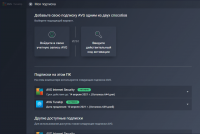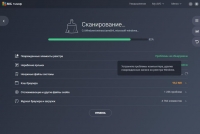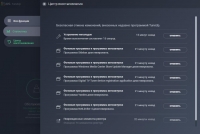Здравствуйте, уважаемые обладатели новенького компьютера с установленной операционной системой Windows и те, кому установили систему программисты либо друзья. Эта статья посвящена так называемым «чайникам», которые плохо разбираются в компьютерах, но довольно часто им пользуются, собственно для этого и был приобретен компьютер. Итак, о чем же эта статья? Вы бы хотели, чтобы ваш компьютер был стабилен, резво работал и не зависал, когда он очень вам нужен? Я думаю да. А кто этого не хотел бы? Для «чайника» как раз существует ряд программ, которые помогут вашему компьютеру работать быстрее и без зависании. Представляю вашему вниманию программу TuneUp Utilities 2022. Сначала как всегда скачаем её и установим на свой компьютер. Начнем непосредственно её использование, открыв её, первое, что вы увидите это вот это окно:
Первое использование программы - Не нужно пугаться все нормально началось сканирование вашего компьютера в конце, которого вам нужно будет нажать на кнопку «Произвести обслуживание». Переходим в основное окно программы, выглядит она примерно так:
Создание профиля - В этом окне вам потребуется нажать на кнопку выделенную красным и ответь на пару вопросов предложенных программой. Теперь советую перейти в то окно, за которое я эту программу больше всех и уважаю это «Деактивация программ».
Деактивация программ - Как показано в этом примере, вы можете активировать и деактивировать ненужные для вас программы. Процесс активации происходит непосредственно при установке той или иной программы. Поэтому при каждом запуске вашей Windows эти программы так же начинают свою работу, но вы как хозяин своего компьютера теми или иными программами не пользуетесь, в этом случае и приходит на помощь эта весьма полезная функция. Как вы видите при деактивации снижается нагрузка на систему. То есть ваш компьютер быстрее начинает и завершает свою работу и нет в процессе работы каких либо зависаний. Можно также воспользоваться «Деактивировать программы автозапуска», которая находится ниже кнопки «Деактивация программ», здесь как и в предыдущем окне, вы также можете убрать те программы автозапуска, которые, по вашему мнению, не нужны вам в процессе работы.
Деактивировать программы автозапуска - Прошу не путать деактивацию программ с их удаление. Деактивация это всего лишь устранение её работы в процессе работы системы, а удаление это полное стирание всех данных о какой либо программе с вашего компьютера.
Теперь, когда вы оптимизировали систему для работы пойдем далее и попытаемся поискать ошибки на вашем компьютере, перейдем в следующее окно.
Устранение неполадок - В этом окне вам требуется проверить жесткие диски на наличие ошибок. Где вы сами выбираете, какие диски вам стоит проверить и нажать «Далее» после чего ваш компьютер проверит диски и попросит перезагрузки в результате перезагрузки появится командная строка. В зависимости от того сколько файлов на этих дисках и сколько они весят процесс сканирования займет от 30 минут до нескольких часов.
Еще хочу обратить ваше внимание на окно с надписями «Повышение производительности» и «Устранение неполадок», где для вас будут написаны замечания, которые следует учесть и таким образом полностью оптимизировать вашу систему. И наконец увидеть внизу программы 100%. В AVG TuneUp функций вполне достаточно для того чтобы ваш компьютер был стабилен в работе и не вызывал у вас нервозных нажатий по мыши и клавишам клавиатуры. Не буду скрывать, что на моем компьютере стоит не одна такая программа и пользуюсь оптимизацией компьютера не только выше описанными способами.
Одной из главной оптимизацией является очистка реестра и дефрагментация реестра. Да, да те самые что были в первом окне запуска ТюнеАП. У вас конечно же возникнет вопрос почему именно реестр является той самой частью системы которая влияет на её работоспособность? Все дело в том, что реестр это такая база данных, в которой хранятся все записи о программах и действиях системы. Поэтому система каждый раз обращается к этой базе, дабы узнать, есть ли запись об этой программе или действии или нет. И каждый раз, когда вы удаляете какую либо программу, либо файл запись о ней остаётся в реестре, что влияет на функциональность вашей Windows. Чтобы не было «грязи» в вашем реестре рекомендую чаще проводить очистку реестра, используя «Обслуживание одним щелчком TuneUp». Благодарю за внимание, используйте свой компьютер с умом и не позволяйте ему тормозить. Желаю удачи!!!